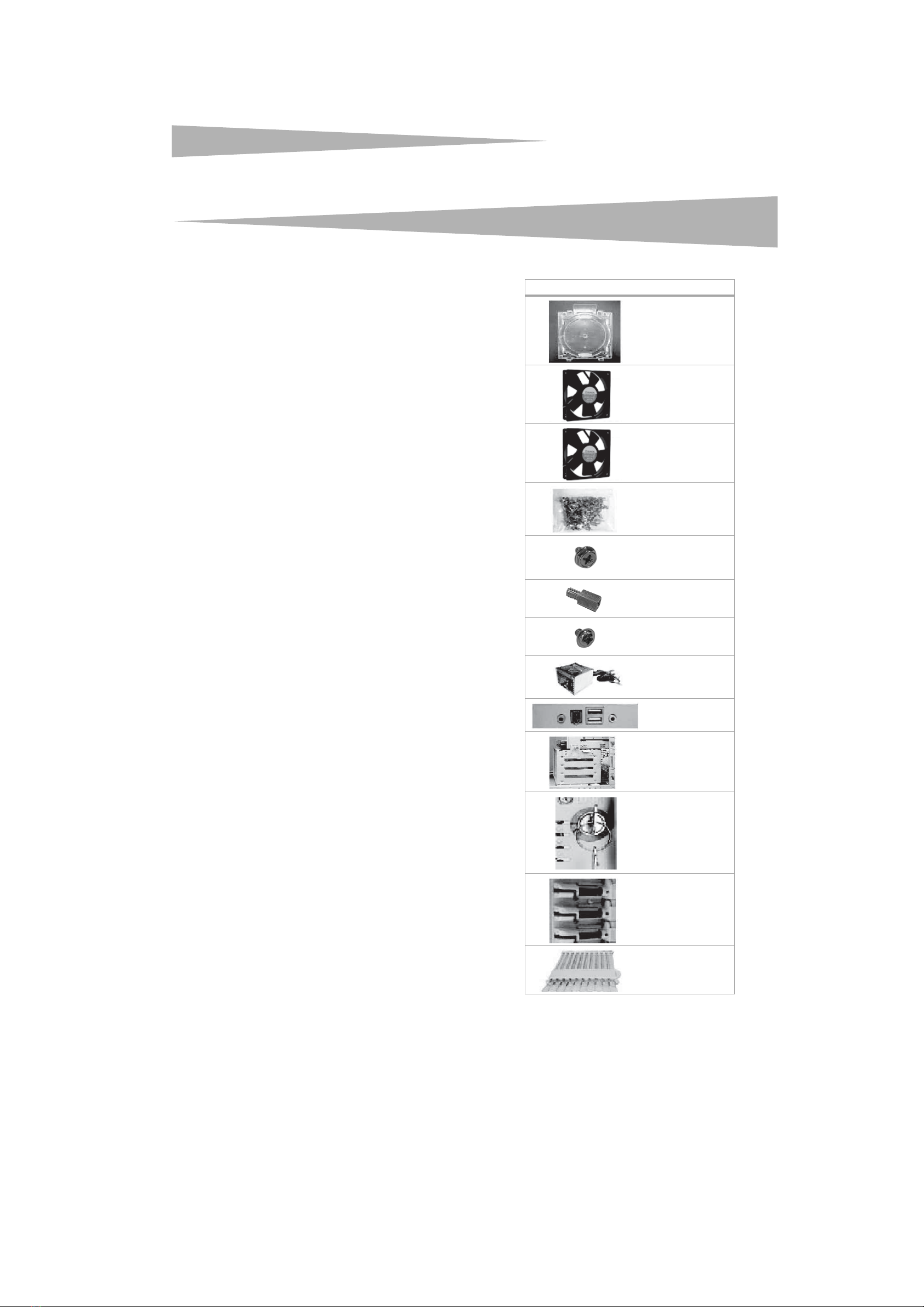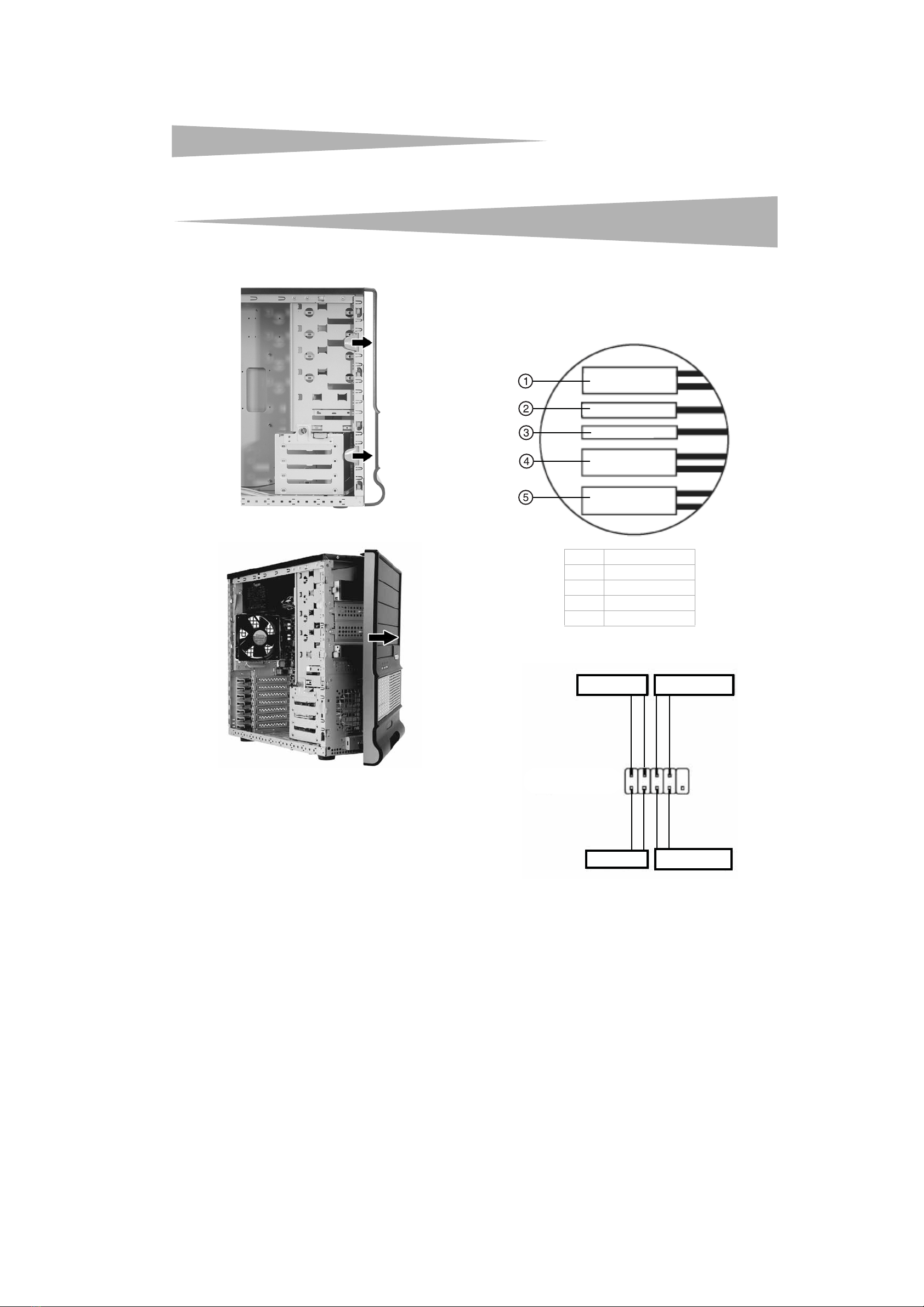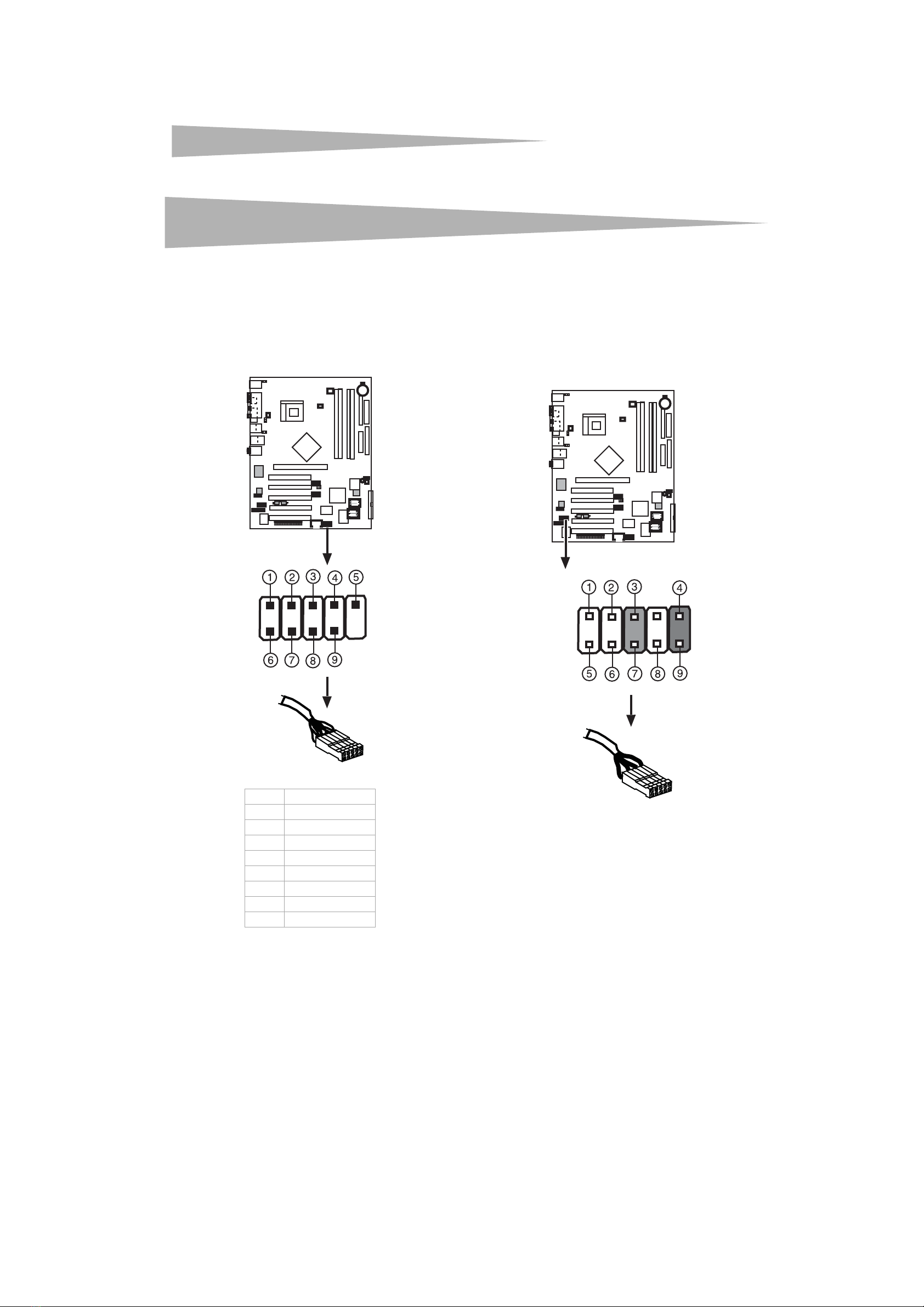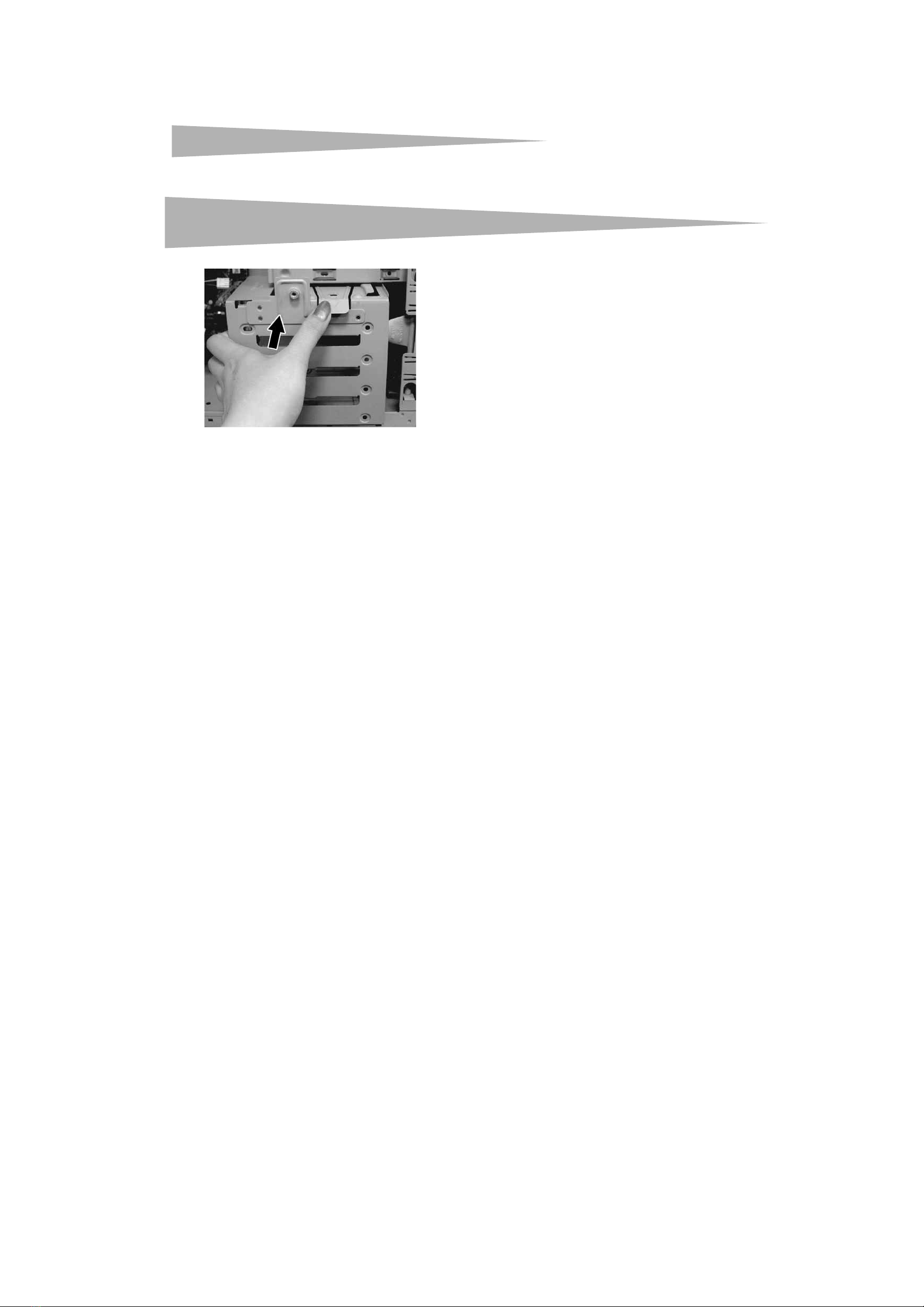Contents 1
Dynex DX-MIDTWER
MidTower Chassis
Contents
Important safety instructions ...........................................................1
Features............................................................................................1
Opening the chassis..........................................................................2
Installing devices ..............................................................................6
Legal notices.....................................................................................8
1-year limited warranty....................................................................9
Français...................................................... 11
Español ...................................................... 21
Important safety instructions
• Do not locate your PC near a radiator or any other heat source.
• Do not locate your PC near any source of magnetism.
• Do not locate your PC in a moist or dusty area or any area subject
to excessive vibration.
• Do not locate your PC in direct sunlight.
• Connect your PC to a source of stable electrical power.
Caution: Make sure that the red power supply voltage switch is in the
correct position before you install components or turn on your PC. The
setting should match the voltage for your area. In North American, the
voltage is 115 V. In Europe and other countries, the voltage is 230 V.
Change the voltage setting if necessary. If you do not set the voltage
switch correctly, you could damage your equipment and void your
warranty.
Features
Your Dynex MIDTWER features:
• Thermally advantaged design, including 92 mm front fan and
120 mm back fan, that passed the Intel 3.4_GHz thermal test
• Easy installation and maintenance with:
• Fan holder for back fan installation
• Easy front bezel removal
• Screwless slide rails for 5.25" and 3.5" devices
• Screwless add-on card holder
• Easy-open side cover latch
• Folded edges to prevent cuts and abrasions
• Protective membrane on the side cover to prevent scratches
during assembly
• Standard 4-bay hard drive cage
• Intrusion switch and key lock that supporta Kensington cable lock
• FPIO support for USB 2.0, audio, and IEEE 1394
Package contents
Component Description
120 mm fan holder
120 mm back fan
92 mm front fan
Accessory package
General purpose
screws (39) (included
in the accessory
package)
System board screws
(6) (included in the
accessory package)
Drive screws (14)
(included in the
accessory package)
Dynex ATX 500 W
power supply
Front I/O panel
4-bay hard drive cage
Intrusion switch and
key lock
Screwless add-on
card holder (7)
Slide rails and holders
(10)